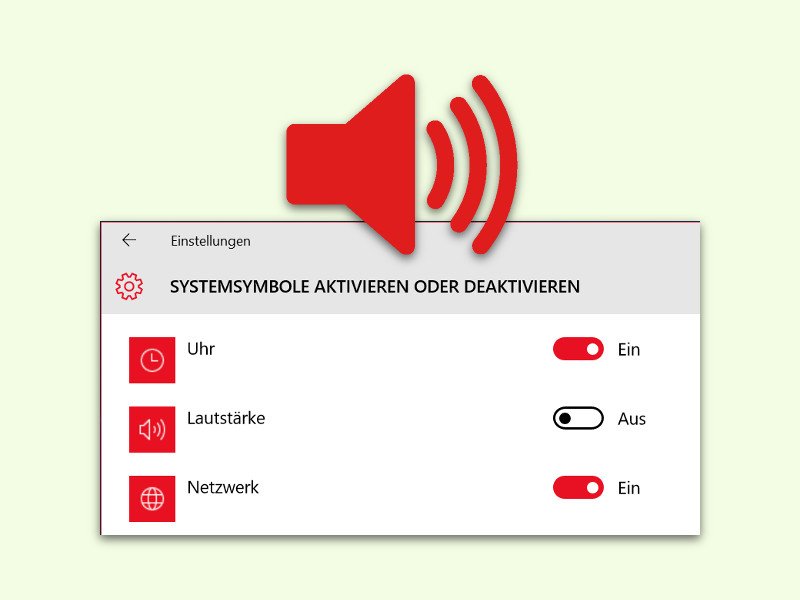Lautstärkesymbol Lässt Sich Nicht Aktivieren Windows 7

Na, kennst du das? Du willst gerade deine Lieblingsmusik aufdrehen, vielleicht ein bisschen lauter beim Zocken, oder einfach nur den Ton bei einem lustigen YouTube-Video hören – und *schwupps*, das Lautstärkesymbol in Windows 7 ist einfach... weg? Oder grau hinterlegt? Keine Panik! Das ist kein Weltuntergang, versprochen! Eigentlich sogar ein kleiner Anlass, um mal wieder in die Tiefen deines PCs einzutauchen und etwas Neues zu lernen. Klingt doch spannend, oder?
Klar, im ersten Moment ist es nervig. Aber hey, betrachte es als kleines Rätsel, das gelöst werden will! Und das Beste daran? Die Lösung ist meistens einfacher als du denkst. Also, lass uns mal schauen, woran es liegen könnte und was du dagegen tun kannst.
Die üblichen Verdächtigen – Was verursacht das Problem?
Es gibt ein paar typische Ursachen, warum das Lautstärkesymbol plötzlich streikt. Denk mal kurz nach: Hast du kürzlich etwas an deinen Audio-Einstellungen geändert? Oder vielleicht einen neuen Treiber installiert?
Hier sind ein paar der häufigsten Gründe:
- Der Audio-Dienst ist deaktiviert: Das ist oft die Ursache. Windows hat einen Dienst, der für die Audioausgabe zuständig ist. Wenn der nicht läuft, dann... tja, dann hörst du eben nichts!
- Ein fehlerhafter Audio-Treiber: Treiber sind quasi die Dolmetscher zwischen deiner Hardware (der Soundkarte) und dem Betriebssystem. Wenn da was nicht stimmt, gibt's Kommunikationsprobleme.
- Ein Hardware-Problem: Okay, das ist der Worst-Case, aber selten. Vielleicht ist deine Soundkarte wirklich defekt. Aber bevor wir da Panik schieben, probieren wir erstmal die anderen Lösungen aus!
- Windows Update hat zugeschlagen: Ja, auch Windows Updates können manchmal für Chaos sorgen. Muss man leider sagen.
Die Lösungen – So bringst du den Ton zurück!
So, genug der Theorie! Jetzt wird's praktisch. Hier sind ein paar Schritte, die du ausprobieren kannst, um das Lautstärkesymbol wieder zum Leben zu erwecken:
1. Checke den Audio-Dienst
Das ist meistens die einfachste Lösung. Drücke die Windows-Taste + R, tippe "services.msc" ein und drücke Enter. Es öffnet sich die Liste aller Dienste.
Suche nach dem Dienst "Windows-Audio". Ist der Status auf "Wird ausgeführt"? Wenn nicht, klicke mit der rechten Maustaste darauf und wähle "Starten".
Superwichtig: Stelle sicher, dass der Starttyp auf "Automatisch" eingestellt ist. Das bedeutet, dass der Dienst automatisch startet, wenn du deinen Computer hochfährst. Klicke doppelt auf den Dienst, wechsle zum Reiter "Allgemein" und wähle den Starttyp aus dem Dropdown-Menü.
2. Aktualisiere oder installiere den Audio-Treiber neu
Manchmal ist der Treiber einfach veraltet oder beschädigt. Drücke die Windows-Taste + R, tippe "devmgmt.msc" ein und drücke Enter. Das öffnet den Geräte-Manager.
Suche nach dem Eintrag "Audio-, Video- und Gamecontroller" (oder so ähnlich). Klicke darauf, um die Liste zu erweitern. Finde deine Soundkarte (meistens etwas mit "Realtek" oder dem Namen des Herstellers). Klicke mit der rechten Maustaste darauf und wähle "Treiber aktualisieren".
Wenn das nicht hilft, kannst du den Treiber auch deinstallieren (mit der rechten Maustaste klicken und "Gerät deinstallieren" auswählen) und dann deinen Computer neu starten. Windows sollte den Treiber dann automatisch neu installieren.
Pro-Tipp: Manchmal ist es besser, den neuesten Treiber direkt von der Website des Herstellers (z.B. Realtek oder der Hersteller deines PCs) herunterzuladen und zu installieren.
3. Starte den Computer neu!
Klingt banal, aber oft hilft ein einfacher Neustart Wunder! Manchmal hakt einfach irgendwas. Also, probier's aus!
4. Überprüfe die Lautstärkemixer-Einstellungen
Klicke mit der rechten Maustaste auf das Lautsprechersymbol (falls es wieder da ist!) und wähle "Lautstärkemixer öffnen". Stelle sicher, dass kein Programm stummgeschaltet ist oder die Lautstärke sehr niedrig eingestellt ist.
5. Systemwiederherstellung
Wenn alles andere fehlschlägt, kannst du eine Systemwiederherstellung durchführen. Damit setzt du deinen Computer auf einen früheren Zeitpunkt zurück, an dem alles noch funktioniert hat. Drücke die Windows-Taste, tippe "Systemwiederherstellung" ein und folge den Anweisungen.
Wichtig: Deine persönlichen Dateien (Dokumente, Bilder, etc.) werden durch die Systemwiederherstellung nicht gelöscht. Aber installierte Programme und Treiber, die nach dem gewählten Wiederherstellungspunkt installiert wurden, werden deinstalliert.
Und wenn alles nichts hilft...?
Okay, wenn du *wirklich* alles versucht hast und das Lautstärkesymbol immer noch streikt, dann könnte es tatsächlich ein Hardware-Problem sein. In diesem Fall solltest du vielleicht einen Fachmann aufsuchen. Aber hey, du hast ja schon eine Menge gelernt! Das ist doch auch was wert, oder?
Fazit: Keine Angst vor technischen Problemen! Sie sind oft einfacher zu lösen, als man denkt. Und selbst wenn nicht, ist es eine gute Gelegenheit, etwas Neues zu lernen und sich mit seinem Computer besser auszukennen. Also, Kopf hoch, probier's aus und hab Spaß dabei!
Und jetzt? Vielleicht suchst du dir ein Tutorial auf YouTube oder liest noch ein paar Artikel im Internet. Es gibt so viele Informationen da draußen! Lass dich inspirieren und werde zum PC-Experten – oder zumindest zu jemandem, der sein Lautstärkesymbol wieder zum Laufen bringt!